Table of contents
在Final Cut Pro中编辑电影时,你很可能想要旋转一个视频片段。 这可能是因为该片段是以横向或纵向模式在手机上录制的,当导入Final Cut Pro时,它偏离了九十度。
也许某个镜头的地平线并不像你希望的那样平整,你想把它调整几度。 不管是什么原因。 在Final Cut Pro中旋转视频既简单又能帮助你的视频看起来很专业 .
在这篇文章中,我将向你展示如何用几种方法来做,以便你们都有可能需要的所有信息,并可以选择最适合你们的方法。
主要收获
- 你可以用以下方法快速旋转一个图像 转型 工具。
- 你也可以通过调整以下方法来旋转图像 转型 中的设置。 检查员 .
- 旋转图像后,你通常需要放大你的视频(通过放大),以消除旋转所产生的任何空白。
方法1:使用变换工具旋转视频
步骤1。 激活变形工具 .
点击你要旋转的视频片段,然后选择 转型 工具,点击观察窗格右下角的小方块,即下面截图中红色箭头所指的地方。

一旦被选中, 转型 工具的图标会从白色变成蓝色,你会看到一些控件已经出现在查看器中的图像上,如下图所示。
在图像的中心,也就是截图中红色箭头所指的地方,是旋转手柄,可以让你轻松地旋转图像。
还请注意现在出现在你的图像周围的蓝点。 这些是手柄,允许你放大和缩小图像,或向上/向下和横向拉伸它。
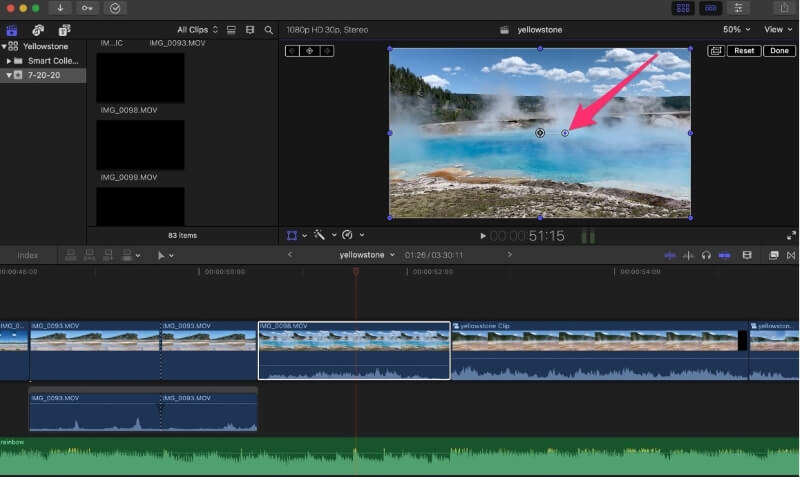
第2步:旋转你的图像。
要旋转图像,只需点击--并按住--上面截图中红色箭头所指的蓝点。 现在拖动你的鼠标或在触控板上移动你的手指,你将看到图像在观察窗格中旋转。
当你得到你想要的角度时,只需放开你的鼠标按钮或将你的手指从触控板上拿开。
第3步:如有必要,清理你的图像。
经过旋转的视频留下一些空白是很正常的。 在下面截图所示的例子中,视频拍摄时摄像机有点倾斜。 所以我把剪辑顺时针旋转了几度,使它看起来更平整。

但这种旋转导致了一些非常明显的空白,特别是在屏幕的右上角和左下角区域。 解决这些问题的最简单方法是放大(放大)你的视频直到这些空间消失。
你可以通过点击任何一个蓝色手柄并从图片中心拖走来放大。 你会看到你的图片增长以填补空隙,当你对外观满意时,你可以放手。
提示:如果很难看到缩放图像所需的蓝色手柄,可以在工作区缩小图像。 你可以通过点击下面截图中绿色箭头所指的比例设置来做到这一点。 只需点击该数字并选择一个较小的百分比,就可以在观察区缩小图像,使你能够看到任何可能已经关闭的控制手柄。屏幕。
专业提示:如果旋转后没有很清楚是否有任何空白,点击查看器切换(红色箭头指向的地方)将切换打开/关闭有用的白框(在上面和下面的截图中显示),可以帮助揭示任何空白的地方。
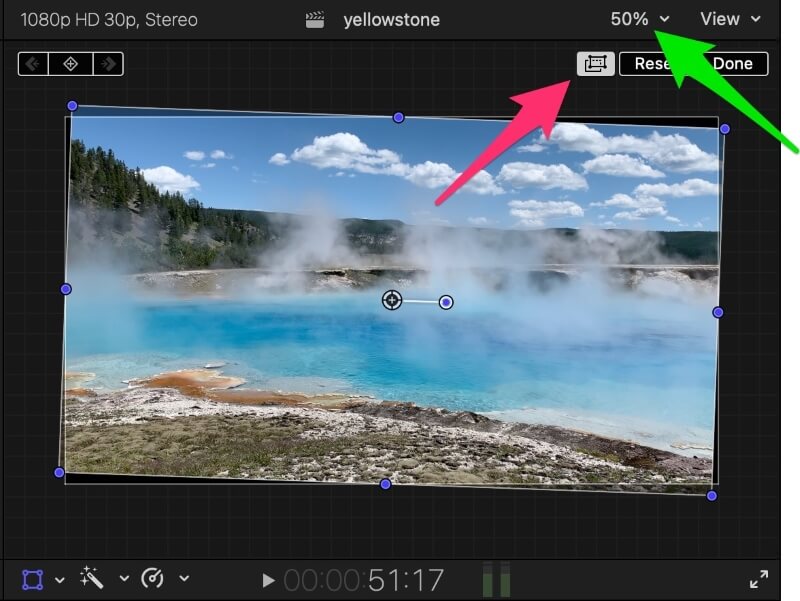
当你对你的视频的旋转和任何必要的清理感到满意时,我建议关闭 转型 工具,这样控制就会消失,不会在你编辑其他片段的时候分散你的注意力。
要关闭 转型 工具,只要再次点击(现在是蓝色的)方块,它就会变回白色,而 转型 控件将消失。
方法2:使用检查器旋转视频
第1步:打开检查器 .
ǞǞǞ 检查员 是一个弹出窗口,包含各种设置,取决于你所选择的剪辑类型。 它可以通过点击 检查员 图标--下面截图中的红色箭头所指的就是这个。
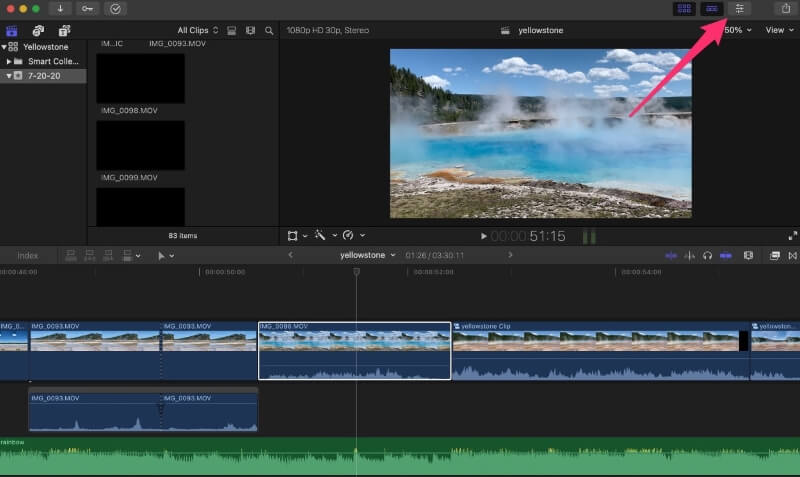
第2步:激活转换设置。
虽然有大量的有趣和有用的控制在 检查员。 今天,我们只关注 转型 节。
如果单词左边的白色方框内有 转型 (下面截图中的红色箭头所指向的)没有被选中,点击它。 现在所有的 转型 控件将从灰色变成白色,你可以开始调整它们。

第3步:改变你的视频的旋转 .
在下面的截图中,红色的椭圆突出了两种旋转视频的方式。 检查员 .
在突出显示的椭圆左侧有一个带黑点的灰色圆圈,这是一个 "轮子",你可以点击并拖动它来旋转图像,就像你在 "旋转 "中做的那样。 转型 工具。
在我看来,更有帮助的是红色椭圆右侧的数字。 在这里你可以输入任何你喜欢的数字,你的视频将精确地旋转到这个程度。
如果你想把你的视频向上和向左旋转,请输入一个正数。 如果你想向下和向右旋转,请输入一个负数。
当你玩这些控制时,你会有一种感觉,但使用左边的 "轮子 "将图像旋转到你想要的大致位置,然后提高或降低右边的数字,使旋转精确到你想要的位置,这可能更容易。
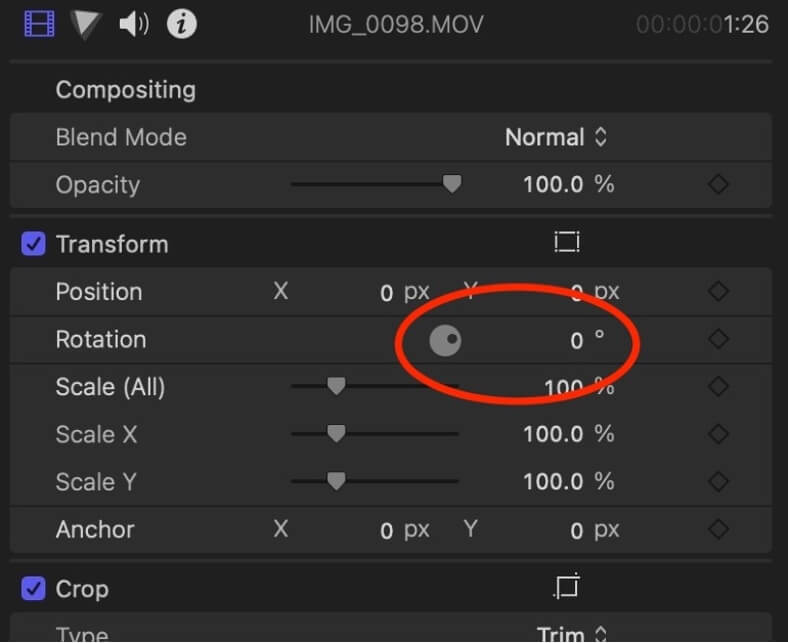
提示:你可以输入部分度数。 因此,如果你想在清晰的地平线上调平一张照片,但2度太小,3度太大,你可以按1/10调整。 钍 据我所知,Final Cut Pro接受的小数点位数是没有限制的。 如果2.0000005度是你需要的旋转量,那就没问题了。
最后,你可能会有一些相同的问题,那就是使用空白空间。 检查员 你使用的是 转型 工具。
你可以在检查器中很容易地解决这些问题,通过增加 规模 (它就在 旋转 这个工具的作用与使用我们一直在讨论的手柄放大或缩小的作用完全相同。 转型 工具。 提高数字以增加比例(放大),或降低数字以减少比例(缩小)。
最后的(转型)思考
虽然 转型 工具是快速的(只需点击 转型 按钮并开始拖动手柄)。 检查员 允许更加精确。
有时,能够看到你旋转图像的确切度数,或你用来消除任何空白的确切缩放百分比,可以帮助你为另一个你想旋转的图像获得恰到好处的数量。
但哪种工具最适合你是个人偏好的问题,所以我鼓励你同时尝试,看看你喜欢和不喜欢哪种不同的方法。

